Générer une table des matières miniature
FrameMaker vous permet d’ajouter une table des matières miniature (mini TDM) au niveau du document. Cette fonctionnalité est actuellement prise en charge pour les documents non structurés uniquement. Une mini-table des matières améliore la lisibilité et facilite la navigation dans les documents volumineux. La fonction de mini-table des matières vous permet de ne plus avoir à ajouter des références croisées à chaque titre dans votre document pour simuler une mini-table des matières. Cette fonction vous permet de créer, trier et insérer automatiquement une mini TDM à un emplacement spécifié dans votre document.
Vous pouvez changer le format et le style d’une mini TDM de la même façon que vous le feriez pour une TDM classique. Pour plus d’informations sur le formatage des mini TDM, voirMettre à jour une mini TDM. Une fois que vous avez inséré votre mini TDM à un document, vous pouvez le publier dans tous les formats de sortie pris en charge.
Si vous travaillez dans un document RTL (se lisant de droite à gauche), la direction de votre mini TDM sera la même que celle du document (Format > Document > Direction). Cela implique que, même si tout le contenu d'un document est dans une langue LTR, si la direction du document est définie comme RTL, la direction de la mini TDM sera aussi RTL.
Créer une mini TDM
1)Ouvrez le document dans lequel vous souhaitez insérer une mini TDM.
2)Cliquez à l’endroit où vous voulez insérer la mini TDM.
3)Choisissez Spécial > Table des matières > Créer une mini-table des matières
4)Déplacez les balises de paragraphes dans la liste de sélection Inclure. Pour déplacer un élément dans les listes, sélectionnez-le, puis cliquez deux fois dessus ou cliquez sur une touche fléchée. Pour déplacer tous les éléments d’une liste à l’autre, maintenez la touche Maj enfoncée et cliquez sur une touche fléchée.
5)Pour associer chaque entrée de la liste générée à la source correspondante, sélectionnez Créer des liens hypertexte. Ces liens vous permettent de vous placer à la source d’une entrée lorsque vous cliquez sur l’entrée.
6)Cliquez sur Définir.
Une mini-table des matières est créée et placée dans votre document. Une fois le document enregistré, FrameMaker crée de nouvelles balises de paragraphe avec le suffixe MTOC pour tous les paragraphes figurant dans la mini TDM. Une nouvelle page de référence (MTOC) est aussi ajoutée au document.
Mettre à jour une mini TDM
Si vous mettez à jour un intitulé ou changez la mise en forme de la mini TDM dans la page de référence, cette modification n'est pas reflétée tant que vous ne mettez pas à jour la mini TDM.
1)Modifiez les intitulés dans votre document.
2)Cliquez avec le bouton droit sur la mini TDM et sélectionnez Mettre à jour la mini-table des matières dans le menu déroulant.
remarque : Vous pouvez aussi choisir Spécial > Table des matières > Mettre à jour la mini-table des matières.
3)Cliquez sur OK quand s'affiche le message d'avertissement.
remarque : Si vous voulez changer les intitulés composant votre mini TDM, effacez la mini TDM existante et recréez-en une nouvelle.
Si vous voulez mettre à jour des mini-tables des matières dans tous les documents d'un livre, vous pouvez le faire en un seul clic.
1)Ouvrez la fenêtre de livre et sélectionnez le fichier livre.
2)Choisissez Edition > Mettre à jour le livre.
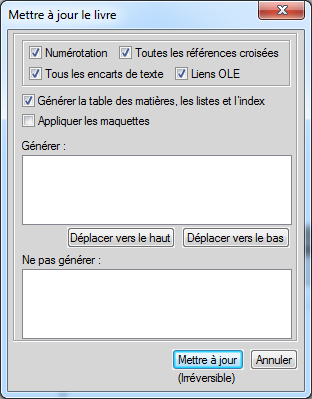
3)Sélectionnez l'option de mini-table des matières.
4)Cliquez sur Mettre à jour.
Avec cette simple opération de mise à jour du livre, les mini-tables des matières de tous les documents du livre sont mises à jour.
Vous pouvez également mettre à jour l’aspect et le comportement général de la mini TDM en modifiant les formats de paragraphe utilisés pour générer la mini TDM. Vous pouvez simplement ouvrir l’étiquette de paragraphe dans la Configuration de paragraphes, apporter les modifications requises, puis mettre à jour la définition d’étiquette de paragraphe. Vous pouvez également utiliser la page de référence (MTDM) pour effectuer les modifications nécessaires.
Si vous ne souhaitez pas les numéros de page dans la mini table des matières, vous pouvez utiliser l'une des deux méthodes suivantes :
•Supprimer les numéros de page de tous les formats de sortie : Ouvrez la page de référence, puis supprimer toutes les occurrences de la variable <$numpage> de la page Mini-table des matières. Une fois que vous avez supprimé la variable, enregistrez le document et mettez à jour la mini-table des matières. Les numéros de page ne sont affichés ni dans le document source, ni dans aucune sortie publiée.
•Supprimer les numéros de page des formats de sortie pris en charge par le conteneur Publication : Créez un nouveau format de caractères et appliquez-le sur toutes les occurrences de la variable <$numpage> dans la page Mini-table des matières. Ouvrez les Paramètres de publication (dans le conteneur Publication > Paramètres > Modifier les paramètres), ouvrez l'onglet Mappage de style, puis sélectionnez le format de caractère dans la liste. Activez l'option Exclure de la sortie pour le format de caractère que vous avez appliqué sur la variable <$numpage>. Les numéros de page sont alors visibles dans le document source, mais ils ne seront publiés dans aucun format pris en charge par le conteneur Publication.
Pour plus d'informations sur les différents formats de sortie pris en charge par le conteneur Publication, voir Publication multicouche.
Effacer une mini TDM
Pour effacer une mini TDM, faites un clic droit sur la mini TDM et sélectionnez Effacer la mini-table des matières dans le menu déroulant. Autrement, vous pouvez choisir Spécial > Table des matières > Effacer la mini-table des matières.